
Un disco RAM es un disco duro compuesto por la RAM de su computadora. No puede guardar datos de forma permanente, pero es increíblemente rápido. Si desea probarlo, puede crear un disco RAM con software gratuito y sin una sola actualización de computadora. Este artículo le explicará cómo puede configurar y usar un disco RAM en Windows 10.
Uso de ImDisk Toolkit
ImDisk Toolkit es una aplicación para administrar unidades virtuales. También incluye una utilidad que permite la creación de unidades RAM.
1. Descargue ImDisk desde Sourceforge.net.
2. Instale la aplicación. Asegúrese de incluir todos los componentes durante la instalación.
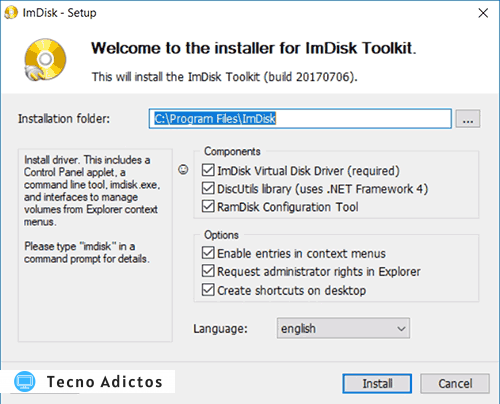
3. Haga doble clic en el icono del escritorio con la etiqueta «Configuración de RamDisk».

4. Ajuste el tamaño del disco en el cuadro en la parte superior de la ventana. Recomendamos al menos 4 gigabytes de almacenamiento para tener una idea de cómo funciona el disco.
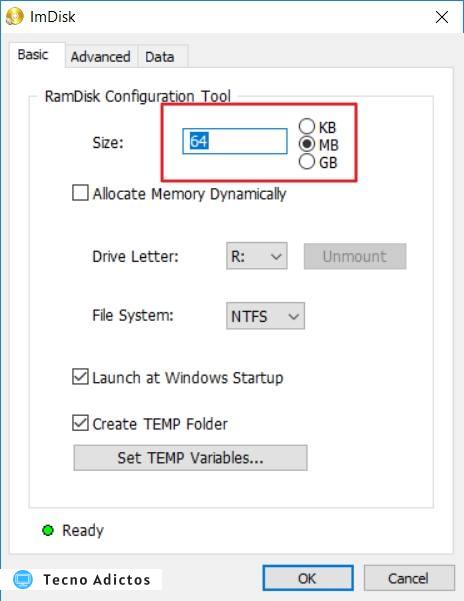
5. Haga clic en «Aceptar» en la parte inferior de la ventana. Esto creará su disco RAM, que es solo un disco virtual asignado a la RAM de su computadora. El proceso ocurre de forma transparente, por lo que no es necesario que haga nada.

6. Si recibe una advertencia sobre la configuración de apagado, haga clic en el botón «Configuración de apagado».
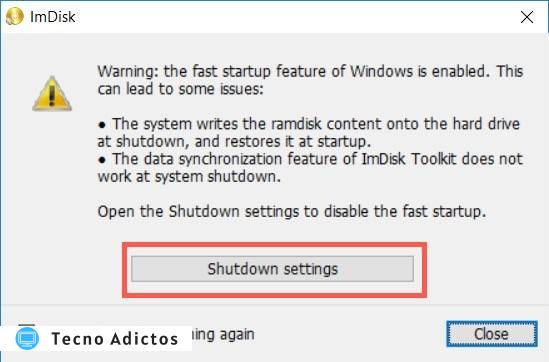
Luego desbloquee el panel de configuración con su contraseña de administrador.
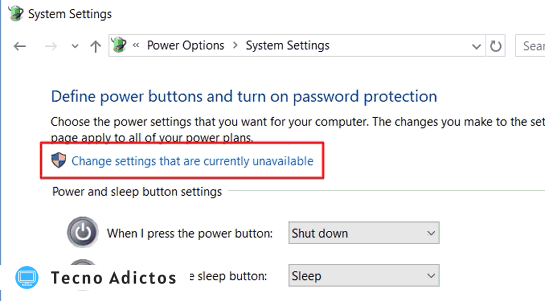
Por último, desmarque la casilla de verificación junto a «Activar inicio rápido (recomendado)» y haga clic en «Guardar cambios» en la parte inferior de la ventana.
El inicio rápido acelera el proceso de encendido de su computadora al guardar un estado del sistema entre completamente apagado e hibernación en su disco duro. Esto sucede cuando la computadora escribe el contenido de su RAM en un disco duro estable. Como puede adivinar, esto podría afectar la capacidad de su disco RAM para preservar y rastrear sus datos.
Con Fast Startup desactivado, las botas pueden tardar un poco más, pero es dudoso que note mucho.

Deshabilitar el inicio rápido satisfará la ventana de advertencia, pero consideremos por qué. Esto también permitirá que ImDisk guarde los datos de su disco RAM en un archivo de imagen cuando apague su computadora. Si no lo hace, el contenido de su disco RAM se borrará completamente cada vez, sin almacenamiento de imágenes guardadas. También deshabilitaría la capacidad del disco RAM para cargar el contenido anterior. Básicamente, la unidad actuaría mucho más como RAM y mucho menos como un disco. Dependiendo de su caso de uso, eso podría ser decepcionante o inutilizable.
6. Su disco RAM ahora está listo para usarse. Puede acceder y usarlo como cualquier disco duro normal, excepto exponencialmente más rápido. Y queremos decir exponencialmente. Mientras que un SSD puede ofrecer de 300 a 500 MB cuando se lee desde el disco, un disco RAM puede ofrecer más de 5000 MB, incluso en tarjetas de memoria mediocres.

Conclusión
La gran pregunta sobre los discos RAM es en realidad «¿y qué?» Tan rápido como son los discos, ¿para qué sirven? No puede arrancar desde la unidad y no puede guardar información en ellos de forma permanente.
Los discos RAM son más populares y poderosos en aplicaciones donde la escritura y lectura de datos es importante, pero la integridad de los datos no lo es. Es posible que vea los discos RAM utilizados como discos de memoria virtual, donde los programas pueden realizar y guardar cálculos para la reproducción de efectos y reproducción de video sobre la marcha. También podrían usarse en modelos estadísticos o cualquier otro sistema que requiera toneladas de datos a altas velocidades para ser efectivos.